Thêm vào giỏ hàng thành công
Xem giỏ hàng và thanh toánThêm vào giỏ hàng thành công
Xem giỏ hàng và thanh toánSo với máy tính để bàn, laptop hiện nay là phương án lựa chọn của rất nhiều người để phục vụ nhu cầu làm việc, học tập và giải trí của mình. Chiếc Laptop sẽ có ưu điểm tiện lợi như thiết kế nhỏ gọn, dễ dàng mang đi khi di chuyển. Nhưng bên cạnh đó, nếu làm việc với cường độ cao, hay dùng lâu ngày chưa vệ sinh bảo dưỡng bạn sẽ dễ dàng cảm thấy máy thường xuyên gặp phải tình trạng bị nóng. Điều này khiến cho không ít bạn lo lắng. Vậy nhiệt độ CPU laptop bao nhiêu là ổn ? Hôm nay, hãy cùng Hanoicomputer đi tìm hiểu vấn đề này !

Nhiệt độ CPU bao nhiêu là bình thường?
Đầu tiên, bạn cần biết rằng bất cứ thiết bị điện tử nào sử dụng điện năng để hoạt động cũng đều sinh nhiệt. Từ tivi, loa đài, điện thoại... khi sử dụng trong một thời gian dài bạn đều thấy chúng ấm dần lên. Trên laptop cũng vậy, các thành phần bên trong laptop khi hoạt động cũng đều tỏa nhiệt đặc biệt là CPU. Như các bạn đã biết, CPU sẽ làm việc tốt nhất ở trạng thái nhiệt độ mát mẻ, ổn định. Nếu nhiệt độ CPU quá cao sẽ sinh ra các hiện tượng như giảm xung nhịp, máy tính đang dùng tự nhiên tắt ( sập nguồn),... Hay thậm chí nếu quá nóng có thể làm cháy CPU. Chính vì vậy, việc theo dõi nhiệt độ CPU để tìm ra phương án tản nhiệt tốt nhất là điều vô cùng cần thiết. Vậy nhiệt độ CPU bao nhiêu là bình thường? Dưới đây là nhiệt độ tối ưu theo từng trạng thái hoạt động của CPU
Đây là nhiệt độ lý tưởng khi CPU đang hoạt động ở trạng thái nghỉ khi máy tính không mở bất cứ một cửa sổ hay chạy bất cứ một phần mềm nào, chỉ hiện thị màn hình destop.
⛔ Đối với CPU Intel nhiệt độ ở trạng thái nhàn rỗi khoảng từ 28 đến 43 độ C.
⛔ Đối với CPU AMD nhiệt độ ở trạng thái nhàn rỗi khoảng từ 30 đến 45 độ C .
Đây là nhiệt độ khi CPU trung bình khi chúng ta thực hiện các tác vụ như chơi game, xem phim, lướt web hay chỉnh sửa video.... Đây là mức nhiệt để đánh giá hiệu suất chính xác của CPU. Chỉ số nhiệt độ của CPU ở trạng thái này cũng là mức nhiệt cần quan tâm nhất.
⛔ Đối với CPU Intel nhiệt độ khi làm việc cơ bản rơi vào khoảng 47 đến 65 độ C. Trong nhiều trường hợp, khi chơi game nặng hoặc render Video, mức dưới 80 độ C vẫn là mức hợp lý và chấp nhận được.
⛔ Đối với CPU AMD, vốn được biết là sinh nhiệt cao hơn Intel, nhiệt độ khi làm việc cơ bản rơi vào khoảng 49 đến 68 độ C. Có thể thấy CPU AMD khi làm việc lượng nhiệt độ chênh lệch không quá cao so với Intel.
Như vậy, với các tác vụ thông thường, mức nhiệt độ của CPU vào khoảng 60 độ là điều kiện hoạt động lý tưởng và bình thường nhất.
Đây là nhiệt độ tối đa khi CPU duy trì hoạt động ở trạng thái 100%. Nhiệt độ này phải bằng hoặc dưới mức qui định mà AMD hay Intel công bố. Nếu quá nhiệt độ cho phép, CPU sẽ ngừng hoạt động và gây ra hiện tựng tự Reset máy hay tự Shutdown.

⛔ Đối với CPU Intel nhiệt độ khi làm việc hết công suất rơi vào khoảng 66 đến 90 độ C.
⛔ Đối với CPU AMD nhiệt độ khi làm việc hết công suất rơi vào khoảng 68 đến 92 độ C.
Trong trường hợp CPU hoạt động tối đa, khi lượng nhiệt đạt từ 98 đến hơn 100 độ C, CPU sẽ tự điều chỉnh giảm xung nhịp nhằm tự hạ nhiệt cho bản thân. Tuy nhiên nếu nhiệt độ vẫn tiếp tục tăng và vượt qua con số này, CPU sẽ dừng hoạt động. Chính vì vậy, với những người có nhu cầu sử dụng các tác vụ năng như chơi game hoặc render video, làm đồ họa chúng ta thường thấy máy tính của họ thường sử dụng những bộ tản nhiệt nước, tản nhiệt khí cực lớn để tăng khả năng giải nhiệt cho CPU, duy trì máy tính ở trạng thái hoạt động tốt nhất. Còn trên laptop, chúng ta không thể lắp thêm bộ tản nhiệt nước vào được. Chính vì vậy, khi nhiệt độc CPU của laptop quá cao, hãy cho máy tạm nghỉ để quạt tản nhiệt có thể giúp chúng "hạ sốt" sau 1 vài phút.
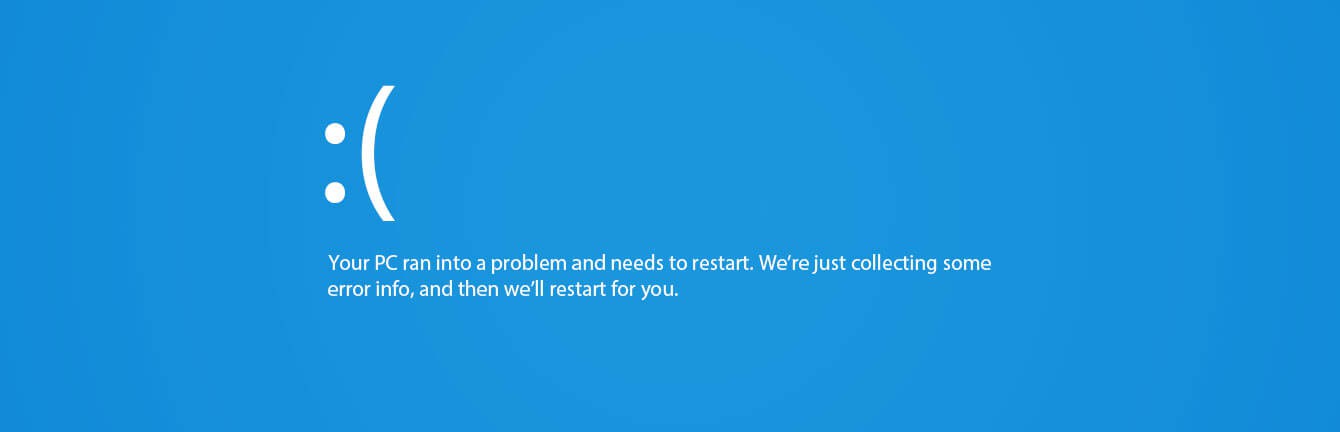
Nhiệt độ CPU quá cao khiến laptop tự khởi động lại
❗ Laptop không được bảo dưỡng và vệ sinh định kỳ, quạt tản nhiệt và keo tản nhiệt hoạt động kém hiệu quả, bụi bay vào trong khung máy khiến cho máy không thoát được nhiệt.
❗ Máy đang sử dụng những tác vụ nặng ( chơi game nặng, xử lý đồ họa, dựng phim … ) khiến cho các phần cứng phải hoạt động với công suất cao hơn, đòi hỏi điện năng tiêu thụ cao hơn.
❗ Các hệ thống phần cứng máy đã cũ, không đủ khả năng sử dụng cho các tác vụ hiện tại của máy cũng dẫn tới tình trạng thiết bị tỏa nhiệt cao.
❗ Quạt tản nhiệt bị kẹt hoặc bị bít khiến cho quạt không thể thổi gió làm mát laptop. Hoặc việc đặt laptop lên đệm hoặc chăn gối để sử dụng cũng gây ra tình trạng bít quạt tản nhiệt, gây nóng laptop.
❗ Bộ sạc của laptop đã cũ nên việc phân phối điện năng kém, hoặc pin laptop bị chai.
Khi chúng ta đã kiểm tra thường xuyên nhiệt độ của laptop. Và thấy khi nhiệt độ của CPU vượt ngưỡng cho phép theo chỉ số trên của nhà sản xuất đưa ra được HIển Laptop đề cập ở trên, chúng ta nhanh chóng tiến hành can thiệp để làm giảm nhiệt độ laptop. Đừng để lâu mà phải ân hận về việc: linh kiện laptop bị hư hại nặng, có khi còn gây cháy nổ… lúc đó chúng ta không thể khắc phục, sữa chữa laptop được nữa mà phải mua chiếc laptop mới.
Dưới đây là một số biện pháp giảm nhiệt độ CPU hiệu quả nhất :
🔥 Cách đầu tiên, có lẽ là chúng ta nên can thiệp bằng cách ở ngoài, không cần phải can thiệp vào bên trong laptop bằng việc dùng đế tản nhiệt có nhiều cánh quạt. Giúp laptop luôn được thổi mát, làm giảm nhiệt độ khi hoạt động.
🔥 Nếu CPU của bạn vẫn còn tăng cao nhiệt độ, laptop vẫn nóng có lẽ chúng ta nên can thiệt bên trong bằng cách vệ sinh, bôi keo tải nhiệt cho laptop. Việc làm này, chúng ta nên đem máy đến các công ty chuyên nghiệp laptop, tại đây họ sẽ tháo lắp và vệ sinh laptop cho chúng ta một cách tốt nhất, chuyên nghiệp nhất nhé.
Chương trình vệ sinh laptop miễn phí tại Hanoicomputer ( click vào hình ảnh để tìm hiểu thêm)
🔥 Chú ý, bộ phận quạt tải nhiệt laptop của chúng ta, thường xuyên kiểm tra và thay khi nó có triệu chứng quay chậm và không quay. Quạt là bộ phận quan trọng nhất trong việc thoát nhiệt cho CPU của laptop.
Xem thêm : Hướng dẫn kiểm tra nhiệt độ laptop toàn diện CPU, ổ cứng, VGA





Trả lời